כדי לעזור לך עם שגיאת מנהל הממשק של ADB לא נמצא, שיתפנו כמה מהשלבים. בצע את השלבים המוזכרים להלן כדי לפתור את הבעיה.
Android Debug Bridge או ADB הוא כלי עזר המאפשר לך להשתמש במכשירים הניידים שלך באמצעות כבל ה-USB מהמחשב שלך. אמנם חלק מכם אולי לא יודעים זאת, אבל זה באמת כלי עזר שעובד ב-100%. רוב המשתמשים אינם נתקלים בבעיות בזמן השימוש ב-ADB, אך לפעמים המחשב מציג הודעת שגיאה שלא נמצא. אם אתה אחד מהמשתמשים שהתמודדו עם בעיה זו, דאג שלא ניתן לפתור אותה בקלות ובמדריך זה, אנו נעזור לך.
מנהלי התקנים הם הבעיה היחידה וזו הסיבה שאתה מתמודד עם בעיה זו, אך אתה יכול לפתור אותה בקלות על ידי התקנת מנהלי ההתקן הנכונים. אם אינך יודע כיצד לעשות זאת, עקוב אחר השיטה שאתה אוהב להתקנת מנהל ההתקן.
שיטות לתיקון מנהל התקן ממשק ADB לא נמצא
להלן שתי השיטות כולל אוטומטיות וידניות שבהן אתה יכול לבצע כדי לתקן התקני שחזור ADB שלא נמצאו.
שיטה 1: כיצד לתקן מנהל התקן ממשק ADB לא נמצא באופן ידני באמצעות מנהל ההתקנים
כאן בשיטה זו, אתה יכול פשוט להוריד את מנהלי ההתקן באמצעות מנהל ההתקנים. לא רק הדרייברים של ADB אלא כל הדרייברים שיש להם בעיות.
- מקש ימני על סמל Windows מהפינה השמאלית התחתונה של המסך. תפריט חדש יופיע.
- לחץ לחיצה ימנית על 'מנהל SDKאפשרות ' ולאחר מכן בחר את 'הפעל כמנהלאפשרות '.
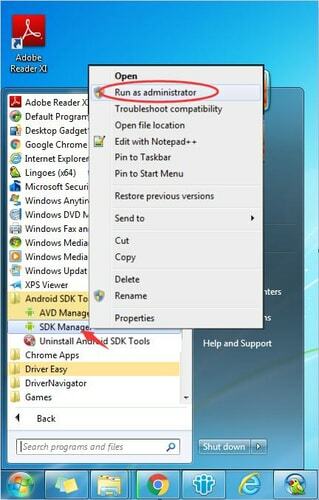
- בחלון החדש לחץ על 'תוספות', ואילך 'מנהל התקן USB של גוגל'. לאחר בחירתו לחץ על 'התקן חבילה אחת' אפשרות מהפינה הימנית התחתונה של החלון.
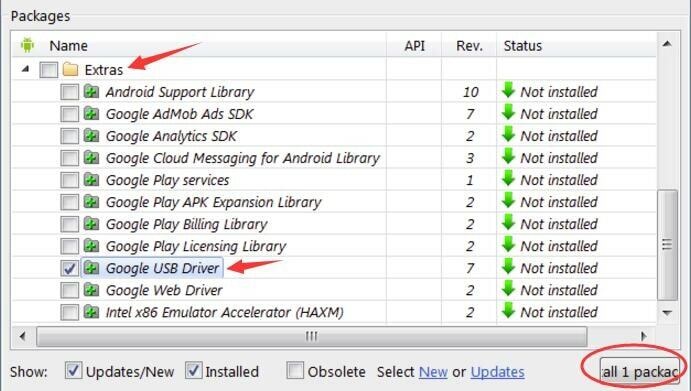
- לאחר השלמת ההתקנה, חבר את הנייד שלך באמצעות כבל יו אס בי.
- כעת לחץ על כפתור 'Windows' עם ה-'R' כפתור מהמקלדת שלך.
- בתיבת הפקודה הפעלה פתח, הקלד "devmgmt.msc" והקש אנטר או לחץ על אישור.

- בחלון מנהל ההתקנים מצא את שלך 'מכשיר אנדרואיד' תחת 'מכשירים אחרים' סָעִיף.
- לחץ לחיצה ימנית על 'מכשיר אנדרואיד' אפשרות ולחץ על 'עדכון תוכנת מנהל התקן'.
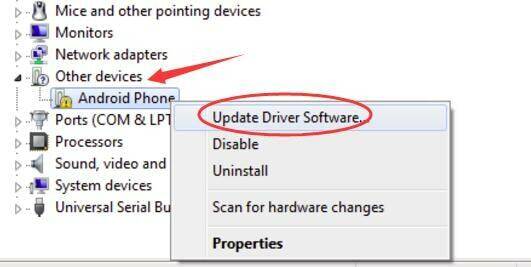
- בחלון הבא, תראה שתי אפשרויות אומר "חפש אוטומטית תוכנת מנהל התקן מעודכנת" ו "חפש במחשב שלי תוכנת מנהל התקן". לחץ על אפשרות הדפדוף מכיוון שכבר הורדת את מנהל ההתקן. (אם תרצה תוכל לבחור באפשרות חיפוש אוטומטי והיא תחפש אוטומטית את הדרייבר שאתה צריך).

- כעת לחץ על "תן לי לבחור מתוך רשימה של מנהלי התקנים במחשב שלי".
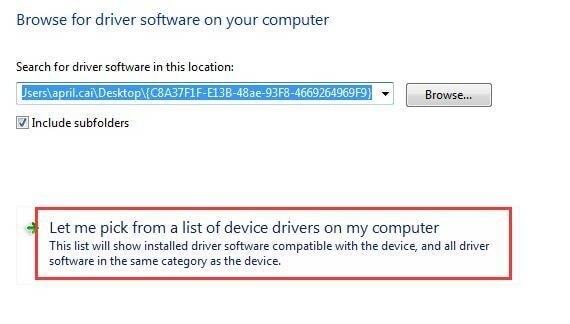
- הקלק על ה 'יש דיסק' אוֹפְּצִיָה.
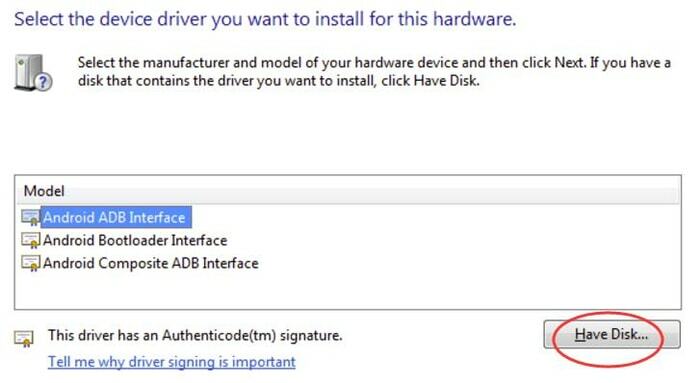
- כעת עיין במיקום הקובץ על ידי לחיצה על 'לְדַפדֵף'.
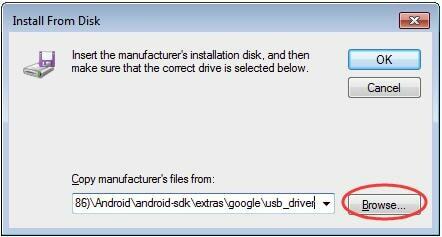
- לאחר שתסיים לבחור את המיקום, לחץ על אנדרואיד 'ממשק ADB'.
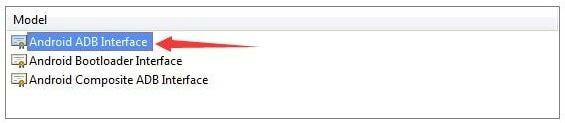
כעת לאחר זמן מה, תבחין שמנהל ההתקן מותקן ותיקנת את מנהל ההתקן של ממשק ADB לא מצאת את הבעיה.
קרא גם: הורדה ועדכון של מנהל התקן USB 3.0 עבור Windows 10, 8, 7 {טיפים מהירים}
שיטה 2: כיצד לתקן מנהל התקן ממשק ADB לא נמצא באמצעות Bit Driver Updater
אם מצאת את השיטה הידנית קשה לתיקון שגיאה של ממשק ADB לא נמצא, שיטה אוטומטית זו תעזור לך לפתור את הבעיה בפחות זמן ובפחות שלבים יחסית. בשיטה זו, נשתמש ב-Bit Driver Updater.
קצת קצר על התוכנה, זוהי תוכנה מצוינת אשר נועדה לעזור לך למצוא את מנהלי ההתקנים האותנטיים עבור המחשב שלך. התוכנה סורקת באופן אוטומטי ומראה לך את מנהלי ההתקן שיש לתקן או להחליף. בצע את השלבים המוזכרים להלן כדי לתקן את התקן השגיאה '(null)' לא נמצא.
- הורד עדכון מנהלי התקנים של Bit מהאתר הרשמי והתקן אותו.

- לאחר השלמת ההתקנה, לחץ על סמל התוכנה והפעל אותה.
- התוכנה מפעילה אוטומטית את סריקה לאיתור מנהלי התקנים פגומים או חסרים. אם ברצונך לסרוק עבור אחד מסוים, אתה יכול פשוט ללחוץ על התפריט בצד שמאל ולאחר מכן להמשיך בהוספת המסננים.

- עכשיו פשוט להתחיל את הסריקה והמתן עד שהתוצאות יוצגו על המסך.
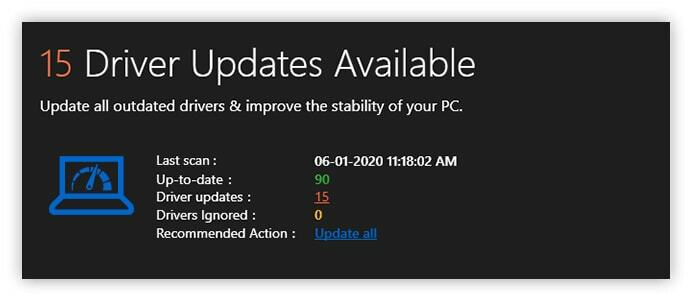
- לאחר מספר דקות של המתנה, תראה רשימה של מנהלי התקנים שיש לעדכן או להוריד. גם אתה יכול בחר אחד אחד כדי להוריד אותם או שאתה אפילו יכול להקצות את התוכנה להוריד את כולם.

הנה איך אתה יכול בקלות לתקן את השגיאה של התקן שחזור ADB לא נמצא באמצעות תוכנת Bit Driver Updater.
קרא גם: כיצד לתקן שגיאת התקן USB לא מזוהה ב-Windows 10/8/7
מנהל התקן ממשק ADB לא נמצא
כעת לאחר שקראת את שתי השיטות לתיקון התקן שחזור ADB לא נמצא. אתה יכול לעקוב בקלות אחר השלבים של כל שיטה ולשלוט במכשיר שלך ממחשב בקלות. אם מעולם לא השתמשת בשיטה הידנית קודם לכן, לא היינו ממליצים לך לעשות זאת מכיוון שזה יכול לקחת זמן רב ויש לה שלבים רבים לבצע. אתה יכול פשוט להשתמש בשיטה השנייה ו עדכן את כל הדרייברים שלך בתוך זמן קצר. מלבד זאת, אם אתה מתמודד עם בעיה כלשהי, אתה יכול לכתוב לנו בקטע התגובות למטה, אנו ננסה לעזור לך עם הבעיות שלך.